
Dacă aveți niște casete vechi întinse, este o idee bună să le digitizați și să le faceți o copie de rezervă înainte de a decide să-și arate vârsta și să nu mai funcționeze. În acest ghid, vom arăta cum să convertiți vechile colecții în fișiere digitale și cele mai bune practici pentru a face acest lucru.
De ce veți avea nevoie
Mass-media - În mod evident, veți avea nevoie de o casetă sau de o variantă (microcasetă etc.). Cu siguranță există unele albume în circulație care au fost lansate doar pe casete, dar, când este posibil, ripping a CD va produce rezultate mult mai bune. Dacă trebuie să smulgeți o casetă veche de pe un robot telefonic sau de pe un recorder portabil, acesta este ghidul ideal pentru dvs. Rețineți că cu cât redați mai mult o casetă, cu atât semnalul său este mai degradat. Benzile sunt deosebit de sensibile la căldură, murdărie și magnetism, așa că transformă-le cât poți.
Un dispozitiv de redare decent

În mod ideal, veți dori să utilizați o bandă de bandă de înaltă calitate. Aceste lucruri sunt greu de găsit în zilele noastre, deci este posibil să trebuiască să vă mulțumiți cu aproape orice casetofon pe care îl puteți pune. Întrucât sunt rareori produse acum, este posibil să găsiți unul vechi care a văzut zile mai bune. Asigurați-vă că nu are probleme de redare înainte de a începe. Pentru a testa, asigurați-vă că nu există conținut media în acest moment în player, conectați unele căști și apăsați redare. Ascultați sunetele statice sau alte sunete ciudate - fiecare sunet pe care îl face playerul în acest proces va fi înregistrat în fișierul dvs. digital. Atâta timp cât auzi un zgomot minim (cu cât este mai puțin, cu atât mai bine), ar trebui să funcționeze bine.
O placă de sunet adecvată - Nu aveți nevoie de nimic fantezist, trebuie doar să aveți o mufă pentru microfon pe computer.
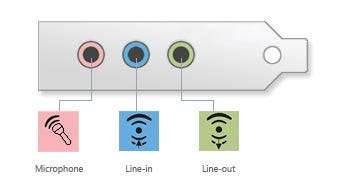
Orice produs în ultimii ani ar trebui să accepte intrarea stereo la același nivel de calitate ca CD-urile. Pentru a verifica, navigați în Windows la:
Panou de control> Sunet> Înregistrare> Faceți clic dreapta pe Microfon> Proprietăți> Avansat:
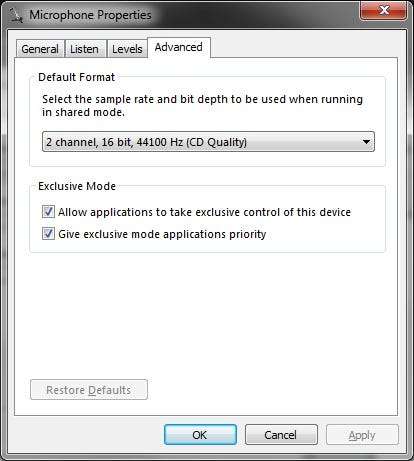
Un mediu lipsit de zgomot electric - Înregistrarea casetelor este un proces analogic, astfel încât orice interferență de la aparatele electronice din apropiere este preluată și înregistrată ca audio. Sunetele popping și statice sunt frecvente în înregistrările care au fost făcute cu cablul audio lângă surse de alimentare sau RF. Pentru a testa cantitatea de zgomot pe care o produce mediul dvs., asigurați-vă că nu există bandă în player, conectați-o la computer și începeți înregistrarea. Ascultați alte sunete decât bâzâitul normal pe care îl produce întotdeauna redarea unei benzi pentru a evalua dacă celelalte componente electronice cauzează sau nu interferențe.
Cum să începeți înregistrarea
Acum, că aveți tot ce aveți nevoie pentru a începe, introduceți caseta în player și conectați-o la computer. Dispozitivele de calitate inferioară vă vor necesita să utilizați mufa pentru căști, dar dispozitivele mai bune vor fi echipate cu o mufă de ieșire de linie, ceea ce veți dori să utilizați dacă aveți.
Pentru ieșire de linie, utilizați un cablu cu două mufe RCA pe un capăt și o mufă pentru căști de 3,5 mm pe celălalt.

Dacă utilizați un dispozitiv care are doar o mufă pentru căști de 3,5 mm, utilizați un cablu cu mufa de 3,5 mm la ambele capete.

Cu casetofonul conectat la computer, deschideți programul pe care intenționați să îl utilizați pentru înregistrare. În acest ghid, vom lucra cu Îndrăzneală . Faceți clic pe linkul respectiv pentru a accesa site-ul web și a descărca programul. Odată ce Audacity a fost instalat, deschideți-l și reglați următoarele setări:
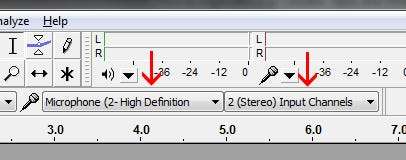
De asemenea, rotiți volumul de intrare până la capăt:
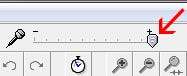
Cu aceste setări configurate, puteți continua și apăsați înregistrare.

Imediat după aceea, apăsați butonul de redare de pe casetofon.
Acum, trebuie să așteptați durata benzii dvs. Dacă treceți din greșeală puțin fără să apăsați oprirea, nu este mare lucru deoarece putem reduce excesul mai târziu. După ce ați terminat redarea casetei, apăsați butonul de oprire și vom începe procesarea înregistrării.

Veți avea, fără îndoială, cel puțin câteva secunde de exces de zgomot la începutul și la sfârșitul înregistrării, așa că evidențiați acea secțiune (trageți doar cursorul peste acea zonă) și apăsați ștergere.
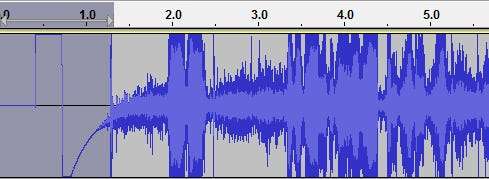
În captura de ecran de mai sus, puteți vedea că avem puțin mai mult de o secundă de zgomot inutil (timpul pe care l-am luat până când am lovit redarea pe casetă după ce am lovit înregistrarea în Audacity). Zona gri mai închisă este ceea ce am evidențiat și intenționăm să ștergem. Repetați acest proces până la sfârșitul înregistrării până când ați scăpat de zgomotul în exces.
După ce ați eliminat excesul și v-ați asigurat că obțineți o înregistrare de calitate (apăsați doar redare pentru a auzi ce aveți), puteți salva datele într-un fișier audio, cum ar fi MP3. Accesați Fișier> Export pentru a fi prezentat cu toate formatele în care vă puteți salva datele.
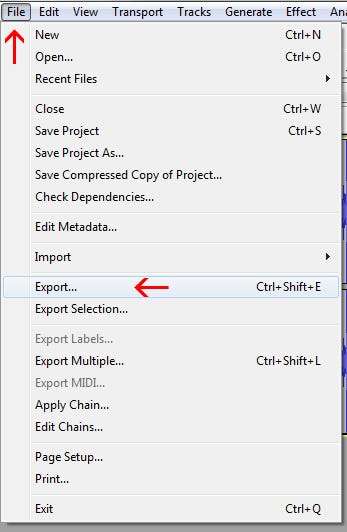
Pentru a comprima fișierul într-o dimensiune rezonabilă, dar păstrează în continuare calitatea maximă, selectați FLAC. Pentru o compatibilitate maximă și o compresie mai mare, păstrând totuși o calitate foarte rezonabilă, selectați MP3.
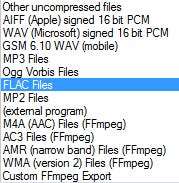
Pentru o prezentare completă a diferențelor dintre aceste tipuri de fișiere, am scris un ghid care acoperă toate diferitele tipuri de formate audio . Odată ce datele dvs. sunt exportate, puteți reda fișierul oricând doriți în playerul media preferat (sau pe telefon, etc.).






